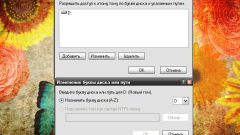Вам понадобится
- - Acronis Disk Director.
Инструкция
1
Невозможность открытия определенного раздела жесткого диска – достаточно распространенная проблема. Если вам не хочется форматировать локальный диск для исправления ошибок, воспользуйтесь программой Acronis Disk Director. Установите это приложение.
2
Перезагрузите компьютер и запустите ADD. Если проблема связана с системным локальным диском, запишите приложение на DVD-накопитель и запустите его в DOS-режиме. Для начала попробуйте сменить некоторые параметры раздела.
3
Кликните правой кнопкой мыши по нужному разделу винчестера и выберите пункт «Изменить букву диска». Выберите произвольное значение из доступных вариантов. Нажмите кнопку «Применить» и перезагрузите компьютер (для DOS-режима).
4
Попробуйте открыть содержимое локального диска. Если проблема не была решена, вновь запустите Acronis Disk Director. Кликните правой кнопкой мыши по иконке нужного диска и перейдите к пункту «Удалить». Вернитесь в главное меню и нажмите кнопку «Применить».
5
Ни в коем случае не создавайте новый том после удаления раздела. Это значительно затруднит процедуру восстановления файлов. Запустите программу ADD и откройте меню дополнительных действий с неразмеченной областью. Выберите пункт «Восстановление».
6
Активируйте пункты «Ручной метод» и «Полное сканирование». Нажмите кнопку «Далее». Подождите некоторое время, пока вам будет предоставлен список доступных локальных дисков. Выберите тот том, который вы только что удалили.
7
Нажмите кнопку «Далее». Укажите метку тома, выберите букву диска и файловую систему. Обратите внимание на тот факт, что вам нужно применить именно ту структуру тома, которая использовалась до его удаления. Нажмите кнопки «Готово» и «Применить».
8
Перезагрузите компьютер. Попробуйте открыть локальный диск. Если часть файлов была утеряна в процессе восстановления, используйте программу Easy Recovery для их поиска.
Видео по теме